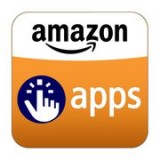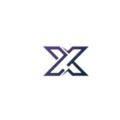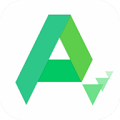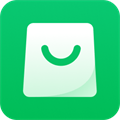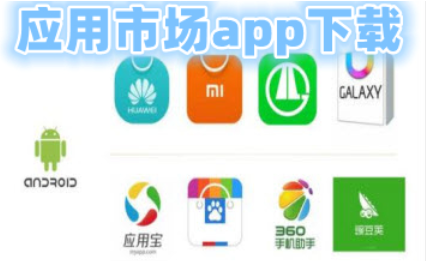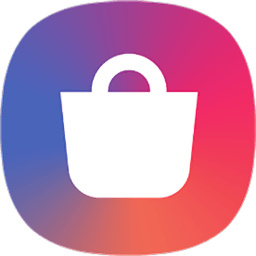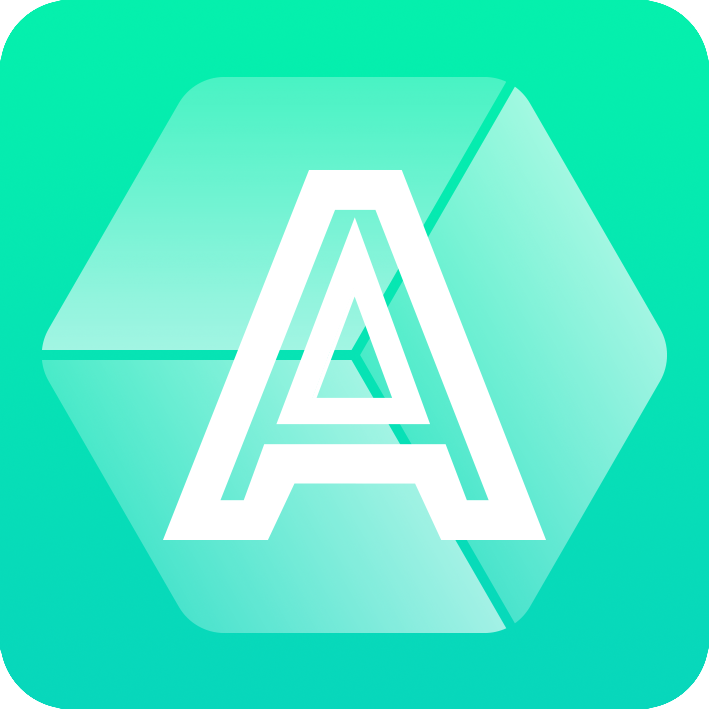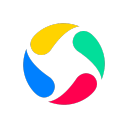雷电模拟器性能设置怎样才不卡
发布时间:2024-09-09 11:40:48来源:pi7手游网作者:匿名
雷电模拟器性能设置强大灵活,支持自定义CPU与内存分配,优化游戏与应用的运行速度。用户可根据电脑配置调整至最佳状态,减少卡顿,提升帧率,确保流畅体验。同时,还提供多种分辨率选项及图形渲染模式,适配不同游戏需求,让玩家享受高清画质与极致操作快感。如何提高雷电模拟器流畅度?快来试试这个方法。
雷电模拟器相关推荐:

雷电模拟器性能设置怎样才不卡

1、首先将雷电模拟器下载到电脑桌面上,然后双击打开软件,在打开的页面右侧有一个【设置】选项,将其用鼠标点击一下。
2、之后在打开的窗口中,选择【性能设置】,然后在右侧有一个【分辨率】设置,可以设置【平板版】【手机版】【超宽屏】的分辨率,一般我们选择软件推荐的分辨率就可以了,一般我们选择设置分辨率的前面两项分辨率选项就可以了。
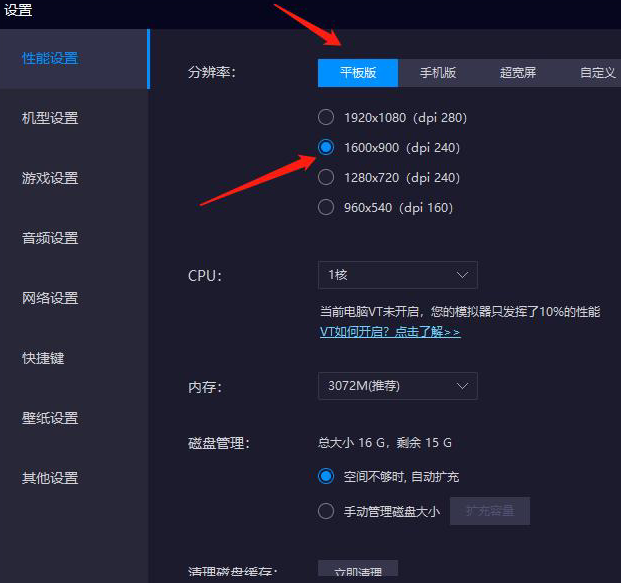
3、然后在左侧点击【游戏设置】这个选项,在右侧的页面中将【游戏帧速率】的下拉按钮点击一下选择【60FDS】即可,设置了之后,那我们在浏览的时候就已经很流畅了。
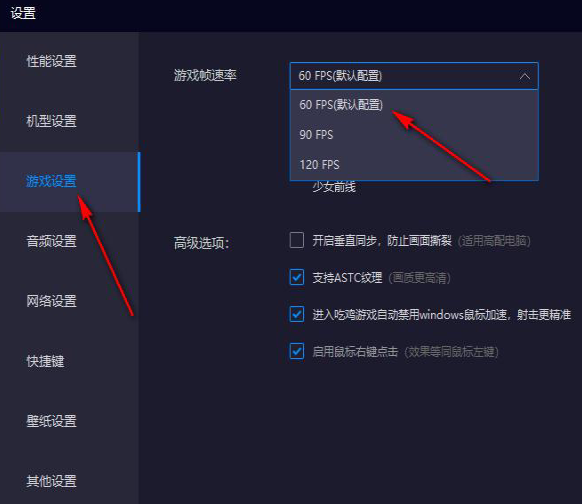
4、此外,你还可以将下方【高级选项】下的【支持ASTC纹理】勾选上,该选项设置之后,页面的画质会更加的高清,之后点击保存设置即可。
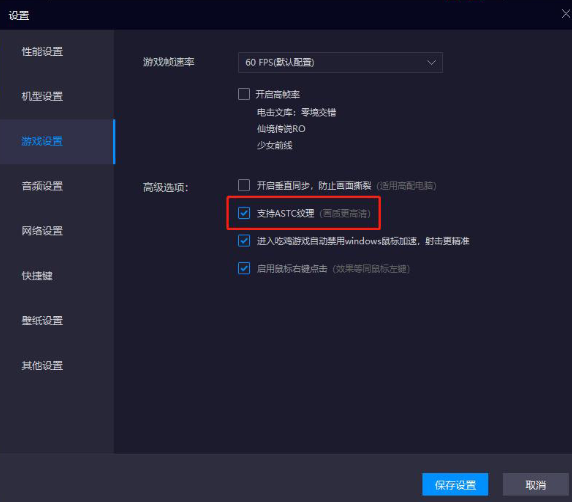
5、最后你可以在模拟器的搜索框中输入自己想要打开的应用,那么你在浏览的过程中会发现自己的浏览的页面会很流畅,观看视频也比较高清。
雷电模拟器卡顿的解决方法
方法一:开启vt
1、不同的电脑主板开启vt的方法不同,而且比较复杂。
2、具体操作大家可以查看本站的具体教程。
3、开启vt可以大大降低模拟器对于硬件的负荷,从而提高流畅度。
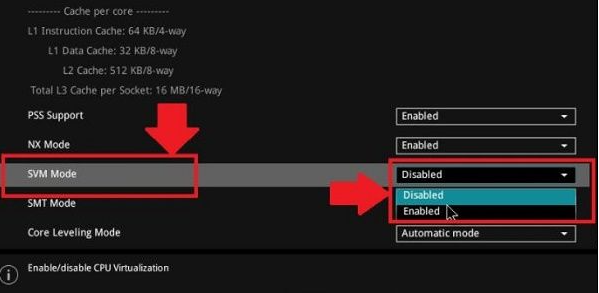
方法二:增加cpu和内存
1、首先点击上方三横线,打开“软件设置”
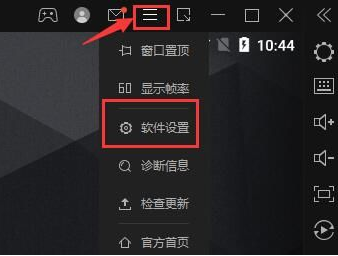
2、选择进入“性能设置”,调低分辨率。
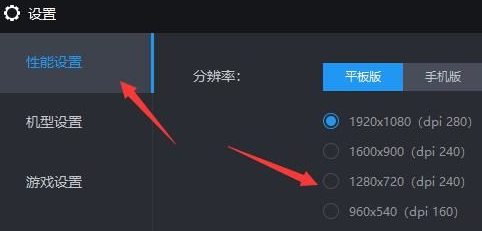
3、接着在下方调大CPU和内存大小。
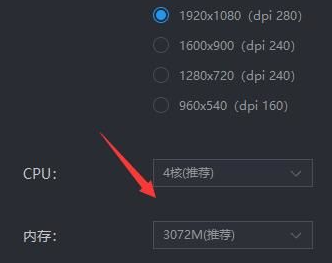
4、然后勾选“自动扩充磁盘”,再清理一下磁盘。设置完成后点击“保存设置”即可缓解卡顿问题。
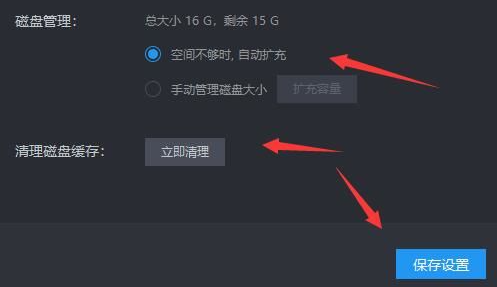
方法三:升级显卡驱动
1、如果我们的显卡驱动版本过低,也有可能导致模拟器卡顿。
2、首先我们进入“设备管理器”
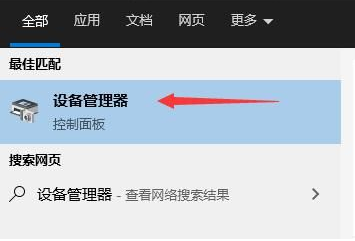
3、打开显示适配器下的显卡设备,右键选中,点击“更新驱动程序”
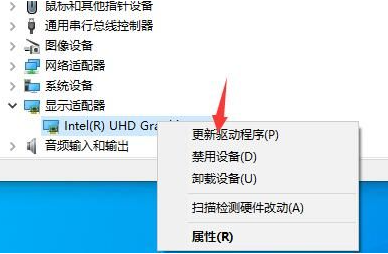
4、然后选择“自动搜索更新的驱动程序软件”等待系统自动更新驱动即可。
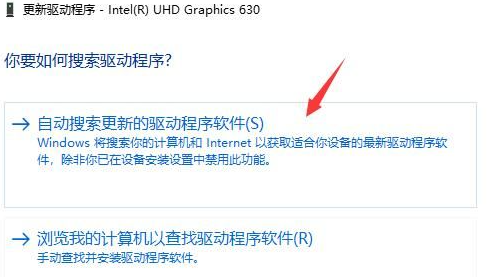
以上是小编为大家带来的关于雷电模拟器性能设置怎样才不卡的内容介绍,有没有帮助到你呢?喜欢的用户欢迎关注佩琪手游网吧!
注:文中插图与内容无关,图片来自网络,如有侵权联系删除。
上一篇:ps 调色教程调出大片之高级技巧
下一篇:微信实名认证在哪里改
猜你喜欢
手机应用商店是安卓手机党不可或缺的一部分,我们可以简单地下载所需的软件和游戏,手机应用商店哪个好呢?以下是佩琪小编今天为大家收集的手机应用商店app,每款手机都会有自带应用商店,方便用户下载手机游戏和app,这也是必备的软件之一,我要为大家推荐的手机应用程序商店,每款手机都有自己的应用商店,供大家参考。
- 热门教程
- 最新教程
-
01

Facebook:连接世界的社交巨头 2024-10-28
-
02

网易云云村村民证怎么弄村村民证介绍,网易云云村村民证成为社交新宠,你拥有了吗? 2024-10-18
-
03

抖音2024双十一活动满减多少 2024-10-16
-
04

支付宝怎么交医保 2024-09-26
-
05

腾讯会议id在哪里查看 2024-09-25
-
06

微信怎么计算延时退休 2024-09-18
-
07

抖音怎样识别视频中的东西 2024-08-27
-
08

wps表格选中指定区域怎么弄 2024-08-26
-
09

mac快捷键怎么按 2024-08-15
-
010

百度地图的夜间模式怎么开启 2024-08-12